最近开始学习新框架开发,与传统webform开发,完全是不一样的开发模式,而现如今的开发模式是前后端分离的模式,完全不是同一种概念。
- 首先,我们要了解 传统 webform 是种什么样的开发模式,只要打开 vsstudio 软件,点击运行,整个项目无论前端后台都在同一个项目里边,方便的调试跟开发,对于开发人员来说,简直是再友好不过了。简单易学,可以快速集中到业务上边,更多的精力集中在开发上边。
- 当今主流前后端开发模式,前端angular + typescript 来进行开发,后端 asp.net core 开发的业务接口,这就是现在要学习的开发模式。
- 这无疑是增加了前期的开发学习成本,主要要学习前端框架配置,还要适应新的开发习惯,无疑是重新开始了,入门成本比较高。
- 对于以前在vsstudio 里边,只要点击调试,就可以方便的调试后台业务代码,而使用vscode 这里我们就需要简单的配置。
- launch.json 里边的配置
{
// Use IntelliSense to learn about possible attributes.
// Hover to view descriptions of existing attributes.
// For more information, visit: https://go.microsoft.com/fwlink/?linkid=830387
"version": "0.2.0",
"configurations": [
{
"name": "Launch Chrome",
"type": "chrome",
"request": "launch",
"url": "http://localhost:4200/#",
"webRoot": "${workspaceFolder}/projects/aa/projects/bb/"
}
]
}
"webRoot": "${workspaceFolder}/projects/aa/projects/bb/" 注意,这里要是在根目录下边,只要配置 ${workspaceFolder} 这个占位就可以了,不需要加上额外的路径。
配置完成之后,如下图
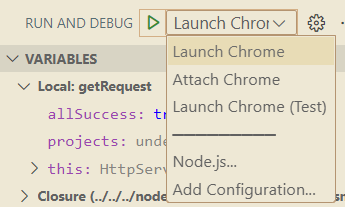
我们可以看到,我们配置的选项就在这边显示出来了,直接按F5,就可以直接调试该前端项目了,又可以像以前一样,非常顺利的调试项目。
以上是自己的做为资深开发的一些个人经历,把这些经验分享给大家,希望以后大家在从事开发中,可以避免不必要的麻烦,跟浪费时间精力。
要是大家喜欢我的文章的话,可以在文章下留言或是联系我,共同进步,共同探讨开发的一些案例,促进彼此间的交流,分享一些日常的开发趣事。
- THE END -
最后修改:2024年2月29日
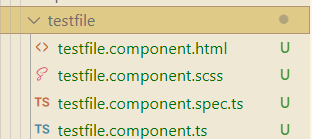
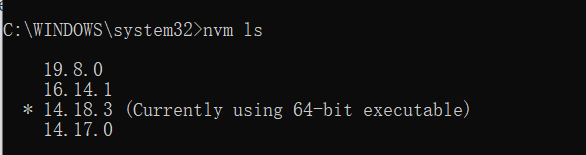
共有 0 条评论